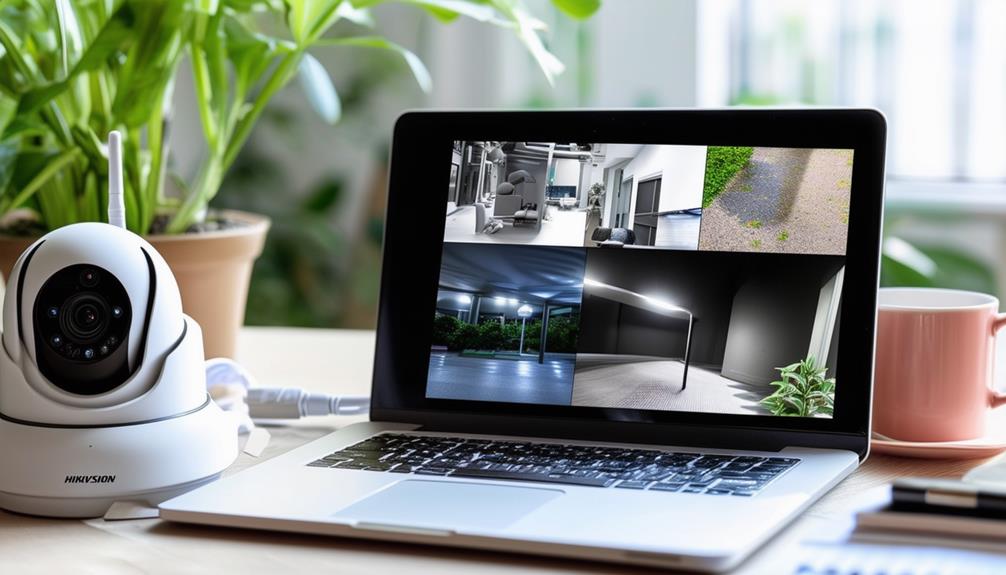Om je Hikvision-apparaat met een laptop te verbinden, moet je controleren of beide apparaten zich op hetzelfde netwerk bevinden, via Ethernet of wifi. Begin met het installeren van de benodigde Hikvision-software, zoals iVMS-4200, vanaf de officiële website. Schakel je Hikvision-camera in en voer het IP-adres in de software in om het apparaat toe te voegen. Controleer de firewallinstellingen om communicatie mogelijk te maken en controleer of de IP-instellingen van je laptop overeenkomen. Na de configuratie heb je toegang tot livebeelden en kun je opnames eenvoudig beheren. Lees verder om meer te ontdekken over het optimaliseren van je installatie en het oplossen van eventuele problemen.
Vereisten voor verbinding
Voordat u aan de slag gaat met het verbindingsproces, moet u een paar essentiële items verzamelen. Ten eerste hebt u uw Hikvision-apparaat nodig, of het nu een camera of een DVR/NVR. Dit is de kern van je bewakingsinstallatie en het is essentieel om deze bij de hand te hebben. Pak vervolgens je laptop erbij; zorg ervoor dat deze opgeladen of aangesloten is om onderbrekingen tijdens je werk te voorkomen.
U hebt ook een ethernetkabel nodig als u uw Hikvision Sluit het apparaat rechtstreeks aan op uw laptop. Deze kabel zorgt voor een stabiele verbinding, waardoor u probleemloos toegang hebt tot de camerabeelden of de DVR/NVR-interface. Als u verbinding wilt maken via wifi, zorg er dan voor dat u de wifi-gegevens bij de hand hebt, inclusief het wachtwoord voor uw netwerk.
Een ander handig item is een USB-stick. Deze kunt u gebruiken om indien nodig bestanden of firmware-updates over te zetten, zodat u uw apparaat gemakkelijker kunt onderhouden. Controleer daarnaast of u de Hikvision-software of -app op uw laptop hebt gedownload. Deze software is essentieel voor het beheren van instellingen en het bekijken van livebeelden.
Tot slot is een betrouwbare internetverbinding belangrijk als u op afstand toegang wilt krijgen tot uw Hikvision-apparaat. Controleer even of uw netwerk goed functioneert voordat u begint. Door deze zaken te verzamelen, zorgt u voor een soepel en efficiënt verbindingsproces, waardoor u moeiteloos de controle over uw beveiligingssysteem kunt overnemen.
Uw laptop instellen
Om je laptop klaar te maken voor verbinding met je Hikvision-apparaat, begin je met het installeren van de benodigde software. Deze software is essentieel voor de communicatie tussen je laptop en het Hikvision-systeem. Controleer, als je dat nog niet hebt gedaan, de compatibiliteit van je besturingssysteem met de Hikvision-software. Je wilt dat alles soepel werkt, dus het is het beste om de juiste versie te hebben.
Zorg er vervolgens voor dat de netwerkinstellingen van je laptop correct zijn geconfigureerd. Je laptop moet verbinding maken met hetzelfde netwerk als je Hikvision-apparaat. Of je nu wifi of ethernet gebruikt, een stabiele verbinding is essentieel. Als je wifi gebruikt, controleer dan of je met het juiste netwerk verbonden bent. Soms kun je gemakkelijk afgeleid raken en verbinding maken met een ander netwerk.
Overweeg ook om uw firewallinstellingen aan te passen. Soms kunnen firewalls de communicatie van de software met uw Hikvision-apparaat blokkeren. U kunt de firewall tijdelijk uitschakelen of een uitzondering maken voor de Hikvision-software, zodat deze zonder onderbrekingen kan functioneren.
Houd tot slot je laptop up-to-date. Een verouderd besturingssysteem kan leiden tot compatibiliteitsproblemen met alle software die je wilt gebruiken. Door deze stappen te volgen om je laptop in te stellen, maak je de weg vrij voor een naadloze verbinding met je Hikvision-apparaat. Geniet van de vrijheid om toegang te krijgen tot je camera systeem op afstand, wetende dat u uw laptop goed heeft voorbereid!
Hikvision-software downloaden
Een belangrijke stap bij het verbinden van je Hikvision-apparaat met je laptop is het downloaden van de benodigde software. Deze software fungeert als een brug, waarmee je naadloos toegang hebt tot je Hikvision-camera's, ze kunt beheren en bewaken. Ga om te beginnen naar de officiële website van Hikvision. Het is belangrijk om de software rechtstreeks van de bron te downloaden om te garanderen dat je de nieuwste versie gebruikt en beveiligingsrisico's te vermijden.
Ga op de Hikvision-website naar het gedeelte 'Downloads'. Daar vindt u diverse softwareopties, waaronder de iVMS-4200-client en de Hik-Connect-app. Als u uw laptop voornamelijk voor monitoring gebruikt, is de iVMS-4200-client de beste keuze. Klik op de downloadlink voor uw besturingssysteem (Windows of macOS) en volg de instructies.
Nadat de download is voltooid, zoekt u het installatiebestand in uw downloadmap. Dubbelklik op het bestand om het installatieproces te starten. Volg de instructies op het scherm en zorg ervoor dat u de benodigde rechten accepteert. Het is een eenvoudig proces en binnen enkele minuten is de software geïnstalleerd.
Na de installatie kunt u de instellingen configureren en uw Hikvision-apparaten toevoegen. Dit geeft u de vrijheid om uw ruimte altijd en overal in de gaten te houden. Vergeet niet dat de juiste software essentieel is voor een probleemloze verbinding, dus sla deze stap niet over. U bent nu een stap dichter bij volledige toegang tot uw Hikvision-installatie!
De camera aansluiten
Het verbinden van uw Hikvision-camera met uw laptop is een eenvoudig proces dat een wereld aan bewakings- en monitoringmogelijkheden opent. Controleer om te beginnen of uw camera is ingeschakeld en verbonden met hetzelfde netwerk als uw laptop. Dit kan via een wifi-verbinding of via een ethernetkabel voor een stabielere verbinding.
Zodra je camera klaar is, pak je je laptop en start je de Hikvision-software die je eerder hebt gedownload. Je ziet een interface die je door het verbindingsproces leidt. Zoek naar een optie om een nieuw apparaat of een nieuwe camera toe te voegen. Hier moet je het IP-adres van de camera invoeren. Dit adres vind je meestal in de instellingen van de camera of op een label dat op het apparaat is bevestigd.
Nadat u het IP-adres hebt ingevoerd, moet u ook de gebruikersnaam en het wachtwoord van de camera invoeren. Als u deze niet hebt gewijzigd, staan ze meestal op de standaardwaarden. Deze vindt u in de handleiding. Nadat u de benodigde gegevens hebt ingevoerd, klikt u op 'Toevoegen' of 'Verbinden'.
Als alles correct is ingesteld, zou je camera nu in de interface van je laptop moeten verschijnen. Mogelijk zie je een livefeed of een optie om opnames te bekijken. Als je problemen ondervindt, controleer dan je verbindingen en instellingen om te zien of ze goed op elkaar aansluiten. Geniet van de vrijheid om je ruimte rechtstreeks vanaf je laptop te monitoren, zodat je je geen zorgen hoeft te maken, waar je ook bent!
Netwerkinstellingen configureren
Nu je je Hikvision-camera met je laptop hebt verbonden, is het cruciaal om de netwerkinstellingen te configureren. Je moet het IP-adres verifiëren, het subnetmasker instellen en de standaardgateway instellen voor een goede communicatie. Laten we elk van deze stappen doornemen om te controleren of alles correct is ingesteld.
IP-adres verifiëren
Voordat u uw Hikvision-apparaat met uw laptop verbindt, is het essentieel om het IP-adres te controleren om een goede communicatie tussen beide te garanderen. Zorg ervoor dat uw apparaten zich op hetzelfde netwerk bevinden, zodat gegevensoverdracht en functionaliteit soepel verlopen.
Begin met het controleren van het IP-adres van uw Hikvision-apparaat. U kunt dit meestal vinden in de instellingen van het apparaat of met de software van Hikvision om het eenvoudig te vinden. Zodra u het IP-adres hebt, gaat u naar de netwerkinstellingen van uw laptop. Open de opdrachtprompt door "cmd" in de zoekbalk te typen. Typ "ipconfig" en druk op Enter. Dit toont het huidige IP-adres en de subnetgegevens van uw laptop.
Vergelijk nu de IP-adressen. Ze moeten binnen hetzelfde bereik liggen, wat betekent dat de eerste drie segmenten van het IP-adres moeten overeenkomen. Zo niet, dan moet u de IP-instellingen van uw laptop aanpassen aan die van uw Hikvision-apparaat. Deze stap is essentieel om ervoor te zorgen dat uw laptop effectief met uw camera kan communiceren, zodat u uw beveiligingssysteem zonder problemen kunt bewaken en beheren.
Subnetmasker configureren
Het configureren van het subnetmasker is een cruciale stap om ervoor te zorgen dat uw Hikvision-apparaat en laptop effectief met elkaar communiceren via hetzelfde netwerk. Een correct ingesteld subnetmasker zorgt ervoor dat uw apparaten kunnen identificeren welke IP-adressen lokaal en welke extern zijn, waardoor de communicatie soepel verloopt. Zo kunt u dit doen:
- Toegang tot netwerkinstellingen: Ga naar de netwerkinstellingen van je laptop. Zoek de ethernet- of wifi-verbinding die aan je Hikvision-apparaat is gekoppeld.
- Stel het subnetmasker inAfhankelijk van uw netwerk is 255.255.255.0 een gangbaar subnetmasker. Met deze instelling kunnen maximaal 254 apparaten binnen hetzelfde netwerk communiceren.
- Wijzigingen opslaan:Nadat u het subnetmasker hebt ingevoerd, slaat u uw instellingen op en start u de verbinding indien nodig opnieuw om te garanderen dat de wijzigingen van kracht worden.
Zodra u het subnetmasker hebt geconfigureerd, zou uw Hikvision-apparaat probleemloos verbinding moeten kunnen maken. Geniet van de vrijheid van een goed verbonden beveiligingssysteem voor thuis of op kantoor, wetende dat uw apparaten efficiënt en effectief communiceren.
Standaardgateway instellen
Om een soepele communicatie tussen uw Hikvision-apparaat en laptop te garanderen, is het instellen van de standaardgateway essentieel. Deze stap garandeert dat uw apparaat indien nodig kan communiceren met andere netwerken en internet.
Hier is een eenvoudige handleiding om u te helpen het correct in te stellen:
| Stap | Actie |
|---|---|
| 1. Toegang tot netwerkinstellingen | Open het configuratiescherm of de instellingen op uw laptop. |
| 2. Zoek de standaardgateway | Zoek de instellingen van de netwerkadapter en het veld voor de standaardgateway. |
| 3. Voer het gatewayadres in | Voer het IP-adres van uw Hikvision-apparaat in, meestal iets als 192.168.1.1. |
Nadat u het juiste gatewayadres hebt ingevoerd, slaat u uw instellingen op. Start uw laptop en Hikvision-apparaat opnieuw op om te garanderen dat de nieuwe configuratie van kracht wordt.
Toegang tot Live View
Toegang tot de liveweergave van uw Hikvision-camera op een laptop is een eenvoudig proces dat uw bewakingservaring kan verbeteren. Nadat u uw camera hebt geconfigureerd en met uw netwerk hebt verbonden, bent u slechts een paar stappen verwijderd van realtime beelden direct op uw scherm.
Start eerst de Hikvision-software die u eerder hebt geïnstalleerd, zoals iVMS-4200 of de webinterface. Als u de software gebruikt, kunt u uw apparaat toevoegen met behulp van het IP-adres. Als u via een webbrowser werkt, kunt u het IP-adres van de camera ook rechtstreeks in de adresbalk invoeren.
Houd het volgende in gedachten:
- Invoerreferenties: Bevestig dat u inlogt met de juiste gebruikersnaam en het juiste wachtwoord. De standaardinstellingen zijn meestal 'admin' voor de gebruikersnaam en een uniek wachtwoord dat u instelt.
- Selecteer camera: Navigeer na het inloggen naar het livebeeldgedeelte. Je ziet een lijst met beschikbare camera's. Klik op de camera die je wilt monitoren.
- Instellingen aanpassen:Zodra de livefeed verschijnt, kunt u instellingen zoals resolutie en framesnelheid naar wens aanpassen.
Opnamen beheren
Nu je toegang hebt tot de liveweergave, is het tijd om je opnamen te beheren. Je wilt weten hoe je toegang krijgt tot opgenomen beelden, videobestanden exporteert en schema's voor je opnamen instelt. Laten we deze essentiële functies eens bekijken om het maximale uit je Hikvision-installatie te halen.
Toegang tot opgenomen beelden
Als u uw opgenomen beelden op uw Hikvision-apparaat wilt bekijken, gaat u naar het afspeelgedeelte van de software. Dit onderdeel van het systeem geeft u de vrijheid om uw opnames eenvoudig en nauwkeurig te bekijken. Zo gaat u aan de slag:
- Selecteer de gewenste camera uit de lijst.
- Kies de datum en het tijdsbestek voor de beelden die u wilt bekijken.
- Klik op de afspeelknop om te beginnen met kijken.
In het afspeelgedeelte kun je naar wens vooruitspoelen, terugspoelen of pauzeren. Vergeet niet de instellingen voor de videokwaliteit te controleren om te garanderen dat je de best mogelijke beelden ziet. Je kunt ook de zoekfunctie gebruiken om snel specifieke gebeurtenissen te vinden, zodat je je kunt concentreren op wat het belangrijkst is.
Als u ooit meerdere camera's wilt bekijken, kunt u ze vaak tegelijkertijd bekijken, wat een krachtig hulpmiddel is voor monitoring. Onthoud dat toegang tot uw opgenomen beelden u in staat stelt om nauwlettend toezicht te houden op wat belangrijk is, zodat u op de hoogte blijft en de controle behoudt. Geniet van de vrijheid die het effectief beheren van uw opnames met zich meebrengt!
Videobestanden exporteren
Het exporteren van videobestanden vanaf uw Hikvision-apparaat is een eenvoudig proces waarmee u belangrijke opnames kunt bewaren voor toekomstig gebruik. Om te beginnen verbindt u uw laptop met het Hikvision-apparaat via de juiste methode, of dit nu via een directe verbinding of via uw netwerk is. Zodra de verbinding tot stand is gebracht, opent u de software die uw Hikvision-camera ondersteunt, zoals iVMS-4200 of de webinterface.
Navigeer naar het afspeelgedeelte, waar u de opgenomen beelden kunt bekijken. Hier kunt u de specifieke datum en tijd selecteren van de opnames die u wilt exporteren. Zodra u de gewenste clips hebt gevonden, markeert u ze en kiest u de exportoptie. U kunt doorgaans kiezen uit verschillende bestandsformaten, dus kies er een die aan uw behoeften voldoet – meestal MP4 of AVI.
Zorg ervoor dat u een doelmap op uw laptop selecteert waar u de bestanden wilt opslaan. Nadat u uw instellingen hebt bevestigd, klikt u op de exportknop. Afhankelijk van de lengte en grootte van de video's kan het exporteren even duren. Zodra de export is voltooid, hebt u altijd eenvoudig toegang tot uw opgeslagen beelden, zodat u ze kunt bekijken wanneer u ze nodig hebt.
Schema's instellen
Het instellen van opnameschema's op uw Hikvision-apparaat is essentieel voor efficiënt beheer van uw bewakingsbeelden. Door aan te passen wanneer uw camera's opnemen, kunt u garanderen dat u de meest relevante gebeurtenissen vastlegt zonder opslagruimte te verspillen. Zo stelt u het in:
- Toegang tot de instellingen: Meld u via uw laptop aan bij uw Hikvision-apparaat en ga naar het gedeelte 'Opnameschema'.
- Kies uw dagen en tijdenSelecteer specifieke dagen en tijden voor opname, afhankelijk van uw behoeften. U kunt continu opnemen tijdens kantooruren of alleen wanneer er beweging wordt gedetecteerd.
- Sla uw instellingen op: Vergeet niet om uw schema op te slaan nadat u het heeft geconfigureerd, om de nieuwe opnametijden te activeren.
Camera-instellingen aanpassen
Het aanpassen van de camera-instellingen kan uw bewakingservaring met Hikvision aanzienlijk verbeteren. Zodra u verbinding hebt gemaakt met uw laptop, wilt u er zeker van zijn dat uw camera optimaal werkt. Begin met het openen van de webinterface van de camera via de meegeleverde software of via een webbrowser. Voer het IP-adres van uw camera in en log in met uw inloggegevens.
Concentreer u nu op de resolutie-instellingen. Hogere resoluties zorgen voor scherpere beelden, maar verbruiken ook meer bandbreedte. Zoek een balans die aan uw behoeften voldoet zonder uw netwerk te overbelasten. Kijk vervolgens naar de framesnelheid. Een hogere framesnelheid resulteert in vloeiendere video, maar kan meer opslagruimte in beslag nemen. Pas dit aan op basis van uw bewakingsvereisten.
Vergeet de instellingen voor helderheid en contrast niet. Deze kunnen de beeldkwaliteit aanzienlijk verbeteren, vooral bij wisselende lichtomstandigheden. Als je camera dit ondersteunt, schakel dan functies zoals WDR (Wide Dynamic Range) in om heldere beelden vast te leggen in zowel lichte als donkere gebieden.
Je zult ook de instellingen voor bewegingsdetectie willen verkennen. Pas de gevoeligheid en detectiegebieden aan om valse meldingen te verminderen. Dit geeft je meer controle over wat er wordt opgenomen en wanneer.
Problemen met de verbinding oplossen
Als u verbindingsproblemen ondervindt met uw Hikvision-apparaat, is het belangrijk om eerst uw netwerkconfiguratie te controleren. Controleer ook of de firmware van uw apparaat up-to-date is en alle kabelverbindingen goed vastzitten. Door deze punten aan te pakken, kunt u de problemen die u ondervindt vaak oplossen.
Controleer netwerkconfiguratie
Een goede netwerkconfiguratie is essentieel voor een succesvolle verbinding tussen uw Hikvision-apparaat en laptop. Zonder de juiste instellingen kunt u frustrerende verbindingsproblemen tegenkomen. Laten we daarom eens een paar belangrijke aspecten van uw netwerkconfiguratie bekijken.
- IP-adres: Zorg ervoor dat zowel je Hikvision-apparaat als je laptop zich op hetzelfde subnet bevinden. Dit betekent dat hun IP-adressen vergelijkbaar moeten zijn, met alleen een verschil in het laatste segment.
- SubnetmaskerControleer of het subnetmasker correct is ingesteld, meestal 255.255.255.0 voor thuisnetwerken. Dit garandeert dat beide apparaten effectief kunnen communiceren.
- Gateway-instellingenControleer of uw gateway-instellingen correct zijn. Als uw laptop is aangesloten op een router, zou deze moeten verwijzen naar het IP-adres van de router.
Zodra je deze instellingen hebt bevestigd, probeer je apparaten opnieuw aan te sluiten. Als alles in orde is, maar je nog steeds problemen ondervindt, overweeg dan om zowel je Hikvision-apparaat als je laptop opnieuw op te starten. Deze eenvoudige stap kan vaak hardnekkige problemen oplossen. Vergeet niet dat vrijheid in het bewaken van je ruimte begint met een betrouwbare verbinding!
Apparaatfirmware bijwerken
Het up-to-date houden van de firmware van uw Hikvision-apparaat is essentieel voor een stabiele verbinding en optimale prestaties. Als u verbindingsproblemen ondervindt, kan verouderde firmware de boosdoener zijn. Gelukkig is het updaten van de firmware een eenvoudig proces dat u kan helpen de gewenste functionaliteit terug te krijgen.
Begin met het bezoeken van de Hikvision-website en ga naar de ondersteuningssectie. Hier vindt u de nieuwste firmware voor uw model. Download het juiste bestand naar uw laptop. Maak voordat u verdergaat een back-up van uw apparaatinstellingen om te voorkomen dat er configuraties verloren gaan.
Log vervolgens in op uw Hikvision-apparaat via uw browser. Navigeer naar de sectie voor firmware-updates, die zich meestal onder de systeeminstellingen bevindt. Upload het gedownloade firmwarebestand en volg de instructies op het scherm. Dit proces kan enkele minuten duren, dus wees geduldig. Onderbreek de update niet, aangezien dit tot verdere problemen kan leiden.
Zodra de update is voltooid, start u uw apparaat opnieuw op en controleert u of uw verbindingsproblemen zijn opgelost. Het up-to-date houden van uw firmware verbetert niet alleen de prestaties, maar garandeert ook dat uw apparaat veilig en betrouwbaar blijft. Geniet van de vrijheid van een soepel werkend Hikvision-systeem!
Controleer kabelverbindingen
Het controleren van kabelaansluitingen is essentieel bij het oplossen van verbindingsproblemen met uw Hikvision-apparaat. U denkt misschien dat alles perfect is ingesteld, maar soms kan een losse of beschadigde kabel voor grote problemen zorgen. Begin met het controleren van elke verbinding om een stabiele verbinding tussen uw Hikvision-apparaat en uw laptop te garanderen.
- Controleer de Ethernet-kabel op zichtbare schade of slijtage.
- Controleer of beide uiteinden van de kabel goed zijn aangesloten.
- Controleer of er verbogen pinnen in de connectoren zitten, die de verbinding kunnen verstoren.
Als u na het controleren van deze punten nog steeds problemen ondervindt, probeer dan de kabel te vervangen door een kabel waarvan u weet dat deze werkt. Dit is een eenvoudige stap die u tijd en frustratie kan besparen. Overweeg ook om de netwerkpoort op uw laptop te testen, aangezien deze de boosdoener zou kunnen zijn. Onthoud dat een betrouwbare verbinding uw sleutel is tot naadloze bewaking en controle over uw Hikvision-systeem. Door even de tijd te nemen om die kabelverbindingen te controleren, kunt u een van de meest voorkomende problemen oplossen. Laat een kleine omissie u er niet van weerhouden om te genieten van de vrijheid van een goed verbonden beveiligingssysteem!
Tips voor optimale prestaties
Om ervoor te zorgen dat je Hikvision-apparaat optimaal werkt, zijn er een aantal belangrijke tips die je in gedachten moet houden. Zorg er allereerst voor dat je laptop en Hikvision-apparaat met hetzelfde netwerk zijn verbonden. Dit garandeert soepele communicatie en vermindert vertraging. Het is ook een goed idee om waar mogelijk een bekabelde verbinding te gebruiken. Bekabelde verbindingen zijn over het algemeen sneller en stabieler dan wifi, waardoor je extra bewegingsvrijheid hebt zonder je zorgen te maken over onderbrekingen.
Zorg er vervolgens voor dat je firmware en software up-to-date zijn. Hikvision brengt regelmatig updates uit die de prestaties kunnen verbeteren en bugs kunnen verhelpen. Regelmatig controleren op updates helpt je om optimale functionaliteit te behouden. Vergeet niet de resolutie-instellingen op je apparaat aan te passen. Hogere resoluties verbruiken meer bandbreedte, dus zoek een balans die bij je behoeften past zonder dat dit ten koste gaat van de prestaties.
Overweeg daarnaast de bewegingsdetectiefunctie van het apparaat te gebruiken. Dit bespaart niet alleen opslagruimte, maar vermindert ook de belasting van je netwerk. Je kunt instellen dat je alleen wordt gewaarschuwd wanneer dat nodig is, zodat je meldingen relevant blijven en je vrijheid intact blijft.
Veelgestelde vragen
Kan ik meerdere Hikvision-camera's op één laptop aansluiten?
Ja, je kunt meerdere Hikvision-camera's op één laptop aansluiten! Het is een geweldige manier om je beveiligingsbehoeften te beheren zonder vast te zitten. Zorg er wel voor dat je laptop voldoende rekenkracht heeft en de juiste software om meerdere feeds te verwerken. Controleer ook of je netwerk ze allemaal ondersteunt. Zodra je alles hebt ingesteld, kun je genieten van de vrijheid om alles vanaf één handige locatie te bewaken!
Bestaat er een mobiele app om Hikvision-camera's te bekijken?
U zult versteld staan hoe gemakkelijk het is om uw Hikvision-camera's onderweg in de gaten te houden! Ja, daar is een mobiele app voor, genaamd Hik-Connect. Daarmee kunt u live beelden bekijken, instellingen beheren en meldingen ontvangen, direct vanaf uw smartphone. Het is alsof u een beveiligingscommandocentrum in uw broekzak hebt! Download de app, log in en geniet van de vrijheid om altijd en overal verbonden te blijven met uw camera's.
Hoe reset ik mijn Hikvision-camera?
Om je Hikvision-camera te resetten, zoek je de resetknop, meestal in de buurt van de stroomaansluiting. Houd de knop ongeveer 10 seconden ingedrukt totdat je het ledlampje van de camera ziet knipperen, wat aangeeft dat de reset succesvol is uitgevoerd. Hiermee worden de fabrieksinstellingen hersteld, dus je moet daarna mogelijk alles opnieuw configureren. Houd je inloggegevens bij de hand, want je hebt ze nodig bij het opnieuw instellen. Geniet van je vrijheid bij het beheren van je camera!
Wat te doen als de camera niet wordt gedetecteerd?
Raak niet in paniek als je camera niet wordt gedetecteerd! Controleer eerst alle aansluitingen en zorg ervoor dat alles goed is aangesloten. Start zowel de camera als je laptop opnieuw op om de systemen te vernieuwen. Controleer of de camera aan staat en de netwerkinstellingen correct zijn. Als het nog steeds niet werkt, probeer dan een andere USB-poort of -kabel. Soms kunnen software-updates helpen, dus controleer ook of er firmware-updates beschikbaar zijn.
Is Hikvision compatibel met andere cameramerken?
Hikvision-camera's kunnen compatibel zijn met andere merken, maar dit hangt vaak af van de specifieke modellen en protocollen die worden gebruikt. Controleer mogelijk of beide camera's algemene standaarden zoals ONVIF ondersteunen, wat de integratie vereenvoudigt. Als u uw opstelling wilt uitbreiden, overweeg dan om de compatibiliteit te onderzoeken voordat u tot aanschaf overgaat. Het is altijd verstandig om de handleidingen of ondersteuningsservices te raadplegen om te garanderen dat alles soepel samenwerkt, voor uw gemoedsrust.